在ppt演示文稿中怎么设置让文字环绕图片
- 格式:doc
- 大小:13.00 KB
- 文档页数:1

. 开始→程序→Microsoft Word→选“模板”→确定→选“演示文稿设计”卡片→“彩晕型模板” →“确定”选第一行第二列的幻灯片→确定。
2.将工具栏的“50%”改为“66%”3.插入→文本框→文本框→在幻灯片左上角单击→输入“计算机世界”→在其他地方单击。
4.单击底部的“自选图形”→单击“基本”基本选梯形→在页面左下角拖动鼠标,形成梯形→在梯形上单击右键→选“添加文本”→输入“梯形”→在其他地方单击。
5.单击标题文字→选中标题文字→在文字上击右键→选复制,在副标题处击右键,选粘贴。
6.在框上击右键→设置文本框格式→“位置”卡片→将“水平”、“垂直”中的数改为“15”→确定。
7.选中文字“计算机专业方向”,在文字上击“右键”→选字体→将宋体改为楷体,字号改为80,效果中选下划线,颜色改为红色→确定。
8.选中带项目符号的文字,在文字上击右键→选项目符合→把颜色改为绿色→确定。
9.选中文字→格式→行距→把行距改为1.50→确定。
10.视图→页眉页脚→选“自动更新”,改日期格式→选幻灯片编号→把“页脚”去掉→击“全部应用”。
11.视图→母版→幻灯片母版12.在桌面上双击Powerpoint图标→选“内容提示向导”→确定→下一步→选“常规”→下一步→下一步→下一步→完成。
13.格式→背景→选颜色为“黄色”→再击“ ”,选“填充效果”,选“双色”,“斜上”→确定→全部应用。
14、在幻灯片上击“右键”→选“应用设计模板”→选“草地型模板”→应用15、在底部击“反选图形”→击“基本形状”→选“笑脸”→在幻灯片上拖运鼠标,画出笑脸→在图像上击右键→击“设置自选图形格式”→选“位置”卡片把水平、垂直均改为8.5→确定16、在五角星上击“右键”→选“设置的选图形格式”将填充颜色改为红色→选中“半透明”→确定17、击底部从右边数第二个图标,选“阴影设置”,击“阴影设置”中左数第5个图标,然后击第6个图标选红色18、击底部从右边数第一个图标,选第三行第二列的图标19、在图形上击“右键”,选复制,在其他的地方击右键选“粘贴”在图形上击右键,选“设置自选图形格式”→选“位置”卡片将水平、垂直按要求改数。
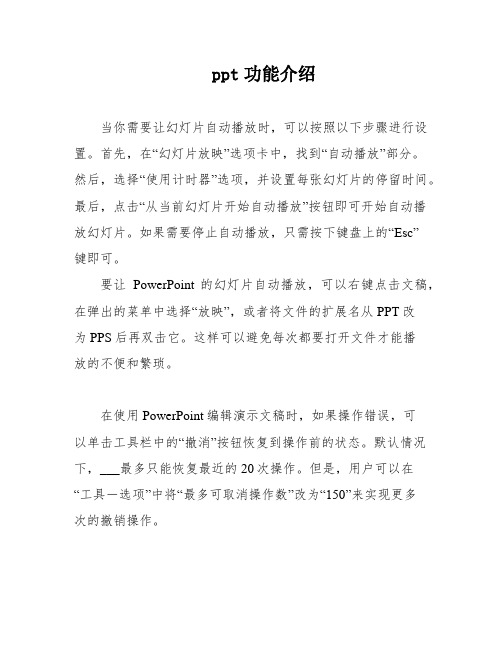
ppt功能介绍当你需要让幻灯片自动播放时,可以按照以下步骤进行设置。
首先,在“幻灯片放映”选项卡中,找到“自动播放”部分。
然后,选择“使用计时器”选项,并设置每张幻灯片的停留时间。
最后,点击“从当前幻灯片开始自动播放”按钮即可开始自动播放幻灯片。
如果需要停止自动播放,只需按下键盘上的“Esc”键即可。
要让PowerPoint的幻灯片自动播放,可以右键点击文稿,在弹出的菜单中选择“放映”,或者将文件的扩展名从PPT改为PPS后再双击它。
这样可以避免每次都要打开文件才能播放的不便和繁琐。
在使用PowerPoint编辑演示文稿时,如果操作错误,可以单击工具栏中的“撤消”按钮恢复到操作前的状态。
默认情况下,___最多只能恢复最近的20次操作。
但是,用户可以在“工具-选项”中将“最多可取消操作数”改为“150”来实现更多次的撤销操作。
想要在一张幻灯片中实现多张图片的演示并实现自动放大的效果,可以新建一个演示文稿,插入一个PowerPoint演示文稿对象,插入一幅图片并将其大小改为演示文稿的大小,退出编辑状态后将其缩小到合适的大小。
复制该演示文稿对象并更改其中的图片即可。
在制作演示文稿时,插入剪贴画可以为课件增色不少。
如果剪贴画的颜色不合理,可以右键点击该剪贴画选择“显示‘图片’工具栏”选项,然后点击“图片重新着色”按钮,在随后出现的对话框中任意改变图片中的颜色。
在为公司制作演示文稿时,可以在幻灯片母版视图中添加公司的Logo。
将Logo放在合适的位置上后,关闭母版视图返回到普通视图,每一页都会自动添加Logo。
如果演示文稿中使用了特殊字体,需要将该字体保存在演示文稿中。
在“文件”菜单中选择“选项”,在“保存”选项卡中勾选“嵌入字体”,然后保存演示文稿即可。
为了确保演示效果,在幻灯片中使用漂亮的字体是很常见的。
但是,当幻灯片在演示现场播放时,这些字体可能会变成普通字体,甚至导致格式混乱。
为了解决这个问题,我们可以在PowerPoint中执行“文件-另存为”,然后选择“工具”按钮,选择“保存选项”,在弹出的对话框中选择“嵌入TrueType字体”,最后保存文件即可。


■在PPT演示文稿内复制幻灯片要复制演示文稿中的幻灯片,请先在普通视图的“大纲”或“幻灯片”选项中,选择要复制的幻灯片。
如果希望按顺序选取多张幻灯片,请在单击时按Shift键;若不按顺序选取幻灯片,请在单击时按Ctrl键。
然后在“插入”菜单上,单击“幻灯片副本”,或者直接按下“Ctrl+shift+D”组合键,则选中的幻灯片将直接以插入方式复制到选定的幻灯片之后。
■Powerpoint自动黑屏在用Powerpoint展示课件的时候,有时需要学生自己看书讨论,这时为了避免屏幕上的图片影响学生的学习注意力可以按一下“B”键,此时屏幕黑屏。
学生自学完成后再接一下“B”键即可恢复正常。
按“W”键也会产生类似的效果。
■将幻灯片发送到word文档1、在Powerpoint中打开演示文稿,然后在“文件”菜单上,指向“发送”,再单击“Microsoft Word”。
2、在“将幻灯片添加到Microsoft word文档”之下,如果要将幻灯片嵌入word文档,请单击“粘贴”;如果要将幻灯片链接到word文档,请单击“粘贴链接”。
如果链接文件,那么在Powerpoint中编辑这些文件时,它们也会在word文档中更新。
3、单击“确定”按钮。
此时,系统将新建一个word文档,并将演示文稿复制到该文档中。
如果word未启动,则系统会自动启动word。
■让幻灯片自动播放要让powerpoint的幻灯片自动播放,只需要在播放时右键点击这个文稿,然后在弹出的菜单中执行“显示”命令即可,或者在打开文稿前将该文件的扩展名从PPT改为PPS后再双击它即可。
这样一来就避免了每次都要先打开这个文件才能进行播放所带来的不便和繁琐。
■增加PPT的“后悔药”在使用powerpoint编辑演示文稿时,如果操作错误,那么只要单击工具栏中的“撤消”按钮,即可恢复到操作前的状态。
然而,默认情况下Powerpoint最多只能够恢复最近的20次操作。
其实,powerpoint允许用户最多可以“反悔”150次,但需要用户事先进行如下设置:在“工具-选项”,击“编辑”选项卡,将“最多可取消操作数”改为“150”,确定。

PPT怎么实现图文绕排?
PPT与Word在图文绕排方面有点区别,Word文档中有现成的图文绕排功能,但小编使用的2016版本的PPT还没有图文绕排功能。
所以,如果需要在PPT中实现图文绕排,需要借助Word才能实现。
不过,PPT 中有大段文字的情况很少,图文绕排使用频率不高,本文仅作为一种操作技术予以探讨。
打开Word,建立空白文档。
在文档中录入文字,插入图形。
选中形状,在【环绕文字】中使用一种环绕方式。
这样,就实现了图文环绕。
全选文字和形状,执行复制。
打开PPT,在文档中点击【粘贴】—【选择性粘贴】。
在打开的窗口中,点击【粘贴链接】—【Microsoft Word 文档对象】,点击【确定】。
这样,Word的图形和文字就被粘贴进了PPT,类似于图片,可以自由
改变大小。
当Word文档中图形的绕排方式发生变化后,则PPT中的图形和文字绕
排方式将自动跟着变化。
所以,这也是使用选择性粘贴为链接的原因。

在ppt演示文稿中怎么设置让文字环绕图
片
在制作ppt时,有时为了清晰的展示,会使用文字和图片相结合的方式。
制作文字环绕图片,是一种不错的效果。
以下是为您带来的关于ppt让文字环绕图片,希望对您有所帮助。
ppt让文字环绕图片打开一张幻灯片,如下图。
单击“格式”,在下拉菜单中选择“幻灯片版式”,如下图
找到“幻灯片版式”,如下图。
鼠标下拉,找到“文字和内容版式”,如下图
根据自己的需要选择版式,把鼠标放在图标上,会显示版式类型,如下图。
鼠标单击选中“单击此处添加标题”,如下图。
在文本框里输入文字,如下图。
找到“插入图片”,单击,如下图。
选中自己所需图片,再选择“插入”,如下图。
鼠标单击选中图片,图片上会出现8个空心圆,鼠标拖动调整图片大小,如下图。
选中文本框,输入自己所需文字,如下图。
1。